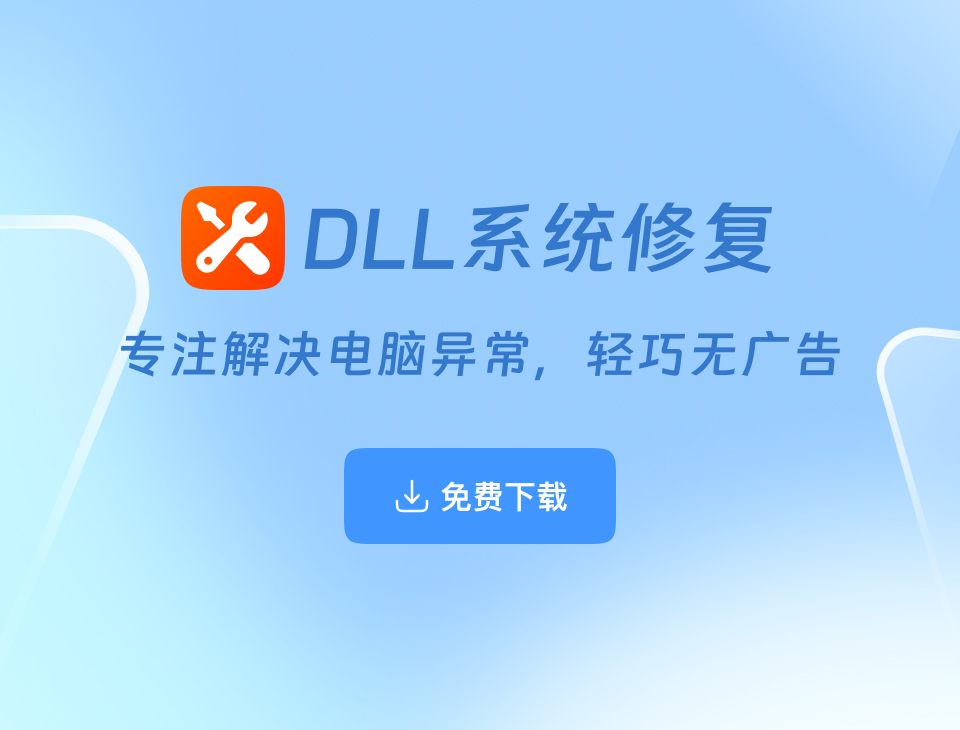最近,AI 大模型大火,其中 DeepSeek 的强劲表现尤为引人注目。对于想要在本地部署并跑大模型的朋友来说,使用 GPU 无疑是最优选择。令人欣喜的是,AMD 显卡现在也能在本地运行 DeepSeek 了,无论是 Instinct 加速卡还是 Radeon 游戏卡,都已完成适配。不过需要注意的是,目前主要支持 AMD Radeon RX 7000 系列显卡。
本文将手把手教你如何在本地轻松部署 DeepSeek,让 AMD 显卡也能在 AI 的世界中大展身手。
一、环境准备
1. 下载并安装 AMD 驱动
- 进入 AMD 官网,在搜索栏输入「15.1.1」,选中搜索结果即可找到 AMD Adrenalin 25.1.1 测试版驱动。
- 下载并安装该驱动后,重启电脑生效。
如果你在官网下载驱动遇到困难,或者不知道如何正确更新驱动,可以使用「驱动专家」来一键检测并更新显卡驱动,省时省力。
使用「驱动专家」一键更新 AMD 显卡驱动
步骤 1:点击链接下载最新版的「驱动专家」,并按照提示完成安装。
步骤 2:打开「驱动专家」,点击「立即扫描」。软件会自动识别你的 AMD 显卡型号并检查是否有最新驱动可更新。
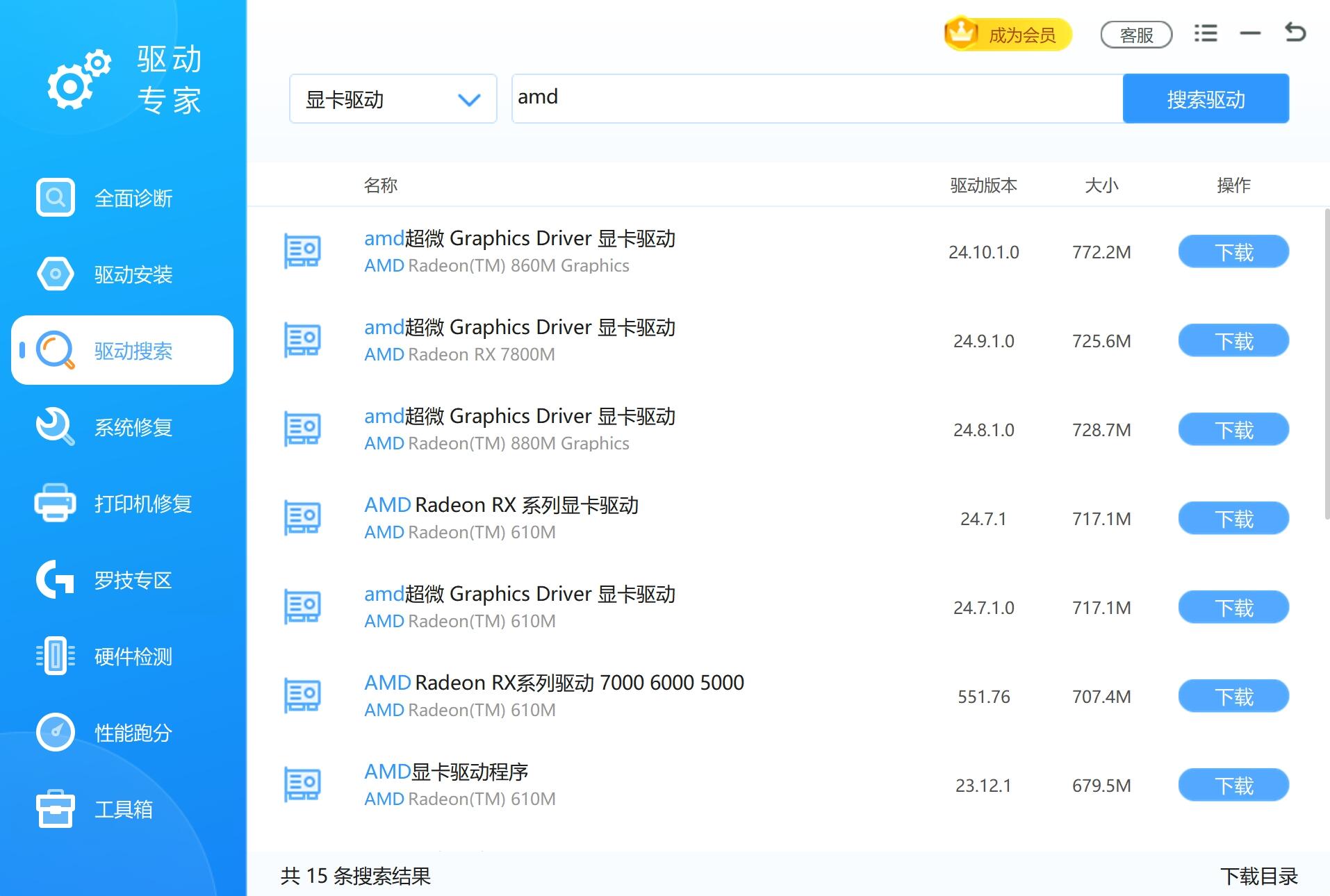
步骤 3:在扫描结果中找到显卡,点击「升级驱动」。驱动专家会自动为你下载并安装最新的 AMD 显卡驱动,避免了手动下载的繁琐。
二、安装 AI 环境:LM Studio 0.3.8 及以上版本
在本地部署大模型常用的环境有两个:LM Studio 与 Ollama。这里以 LM Studio 为例进行说明。
- 打开 LMStudio 官网,在页面中找到「锐龙专栏(LMStudio Ryzen 专栏)」。
- 下载「LMStudio for Ryzen AI」的安装包,完成安装后运行。
Tips:LM Studio 是专为本地部署大模型而设计的工具,内置对多种模型的支持,可以很好地与 AMD 显卡配合使用。
三、LM Studio 的简单配置
- 启动 LMStudio,点击右下角的「设置」,你可以选择将界面语言切换为中文。
- 开启「Use LM Studio's Hugging Face」选项(如果需要)。
- 返回主界面后,在左侧菜单栏点击「搜索」图标,输入「DeepSeek R1」。
- 根据你的电脑性能需求,选择合适的 DeepSeek 模型版本。官方给出了一份不同 AMD 显卡对应的最大模型参数说明,可作为参考。
注意:
不同型号的 AMD 显卡所能支持的最大模型参数不同,如果硬件性能不足,加载过大的模型可能会导致运行缓慢或报错。
四、开始本地体验 DeepSeek
- 从搜索结果中下载合适的模型。
- 在主界面上方选择该模型,并提高「GPU Offload」的数值,使更多计算放到显卡上进行。
- 点击「Model Load」按钮,等待模型加载完成。
- 一旦加载完成,就可以在本地尽情体验 DeepSeek 了!
五、常见问题与小贴士
显卡驱动版本更新问题
如果你想一直顺畅地跑 DeepSeek,务必定期检查显卡驱动是否需要更新。你可以继续使用「驱动专家」来进行智能检测,一键更新驱动,保持最佳的 AI 计算性能。
模型过大/内存不足
如果是初次尝试,请尽量选择较小的模型版本,以免由于显存或系统内存不足而卡死。后续根据需求和硬件条件,再逐步升级到更大的模型。
其他 AI 环境选择
除了 LM Studio,你也可以尝试 Ollama 等其他工具。它们各有优劣,可以根据个人使用需求进行对比。
总结
AMD 显卡现在也可以在本地愉快地运行 DeepSeek,大大拓宽了 AI 开发者和玩家的选择面。只要按照以上几个步骤:更新 AMD 驱动 → 安装 LM Studio → 配置并加载 DeepSeek 模型,你就能在自家电脑上搭建起一个高效的 AI 大模型环境。
如果对驱动管理或环境搭建依然存疑,不妨试试「驱动专家」来简化流程,轻松升级驱动、优化系统配置。这样就能专注于 AI 开发或使用本身,而无需过度纠结于繁琐的硬件与驱动问题。
最后,如果觉得教程有帮助,欢迎点赞或收藏,也可以在评论区分享你在本地部署 DeepSeek 的经验和踩坑心得。让我们一起拥抱 AMD,畅玩 DeepSeek 吧!